一寸照片蓝色背景颜色值是多少
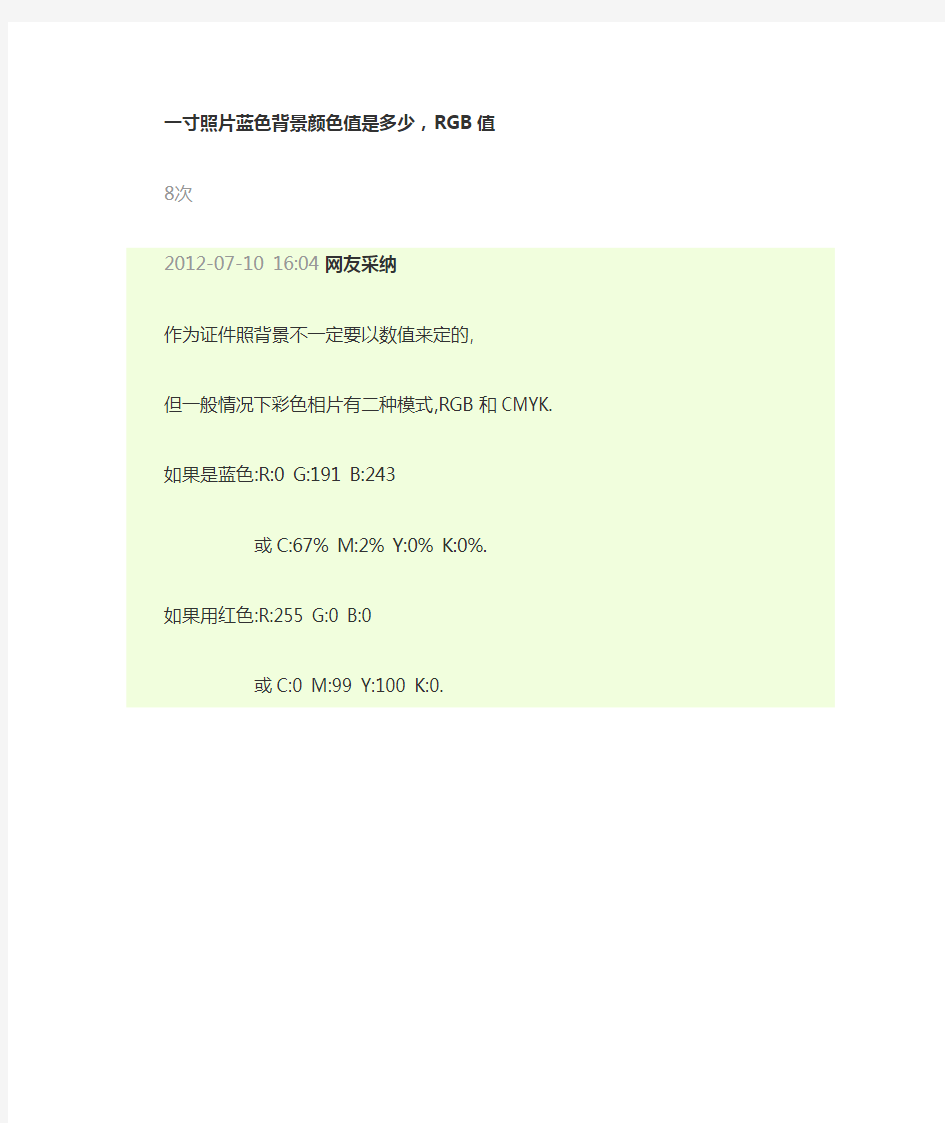
一寸照片蓝色背景颜色值是多少,R GB值
8次
2012-07-10 16:04 网友采纳
作为证件照背景不一定要以数值来定的,
但一般情况下彩色相片有二种模式,RGB和CMYK.
如果是蓝色:R:0 G:191 B:243
或C:67% M:2% Y:0% K:0%.
如果用红色:R:255 G:0 B:0
或C:0 M:99 Y:100 K:0.
如何制作一寸两寸证件照
如何制作一寸两寸证件照 标准1寸照片和标准2寸照片是我们生活中经常会用到的照片,证照之星提供了这两种规格名称,并且制作方法类似,这里以制作标准1寸照为例,介绍制作步骤如下: 第一步:联机拍摄 如果已经有照片的话,则可以省略这一步,可以直接从第二步“打开文件”开始,如果没有照片,可以使用该工具来进行拍照。点击工具栏中“联机拍照”工具按钮,弹出“相机联机拍照”对话框。 首先,点击“连接相机”按钮,设置相机参数设置和照片参数设置;其次,点击“拍照”按钮进行拍照;再次,点击“照片保存目录”下选择按钮,保存照片;最后,点击“断开相机”按钮。 注意:首先应保证有相机连接到电脑上,才可使用该功能。 第二步:打开文件 如果已经有照片了,则点击工具栏中“打开文件”工具按钮,弹出“文件选择”对话框,从电脑中选择要设置的照片,照片即出现在任务栏和画布中。 第三步:规格设置 点击工具栏中“规格设置”工具按钮,弹出“规格设置”对话框,选择标准1寸证照,在对话框的右边将会出现标准的标准1寸证照打印尺寸、分辨率和裁切规格,点击“选择”按钮。
第四步:照片裁剪 点击“照片裁切-自动裁剪”按钮,系统将会自动裁剪照片,如果自动裁剪没有达到你想要的效果,可以使用“手动裁剪”和“自定义尺寸裁切”工具。 点击“手动裁切”,弹出“套框裁切工具”对话框,拖动裁切框至合适的大小和位置,双击照片即可以完成裁切。
也可以通过“自定义尺寸裁切”来裁剪照片。点击“自定义尺寸裁切”,弹出“设置尺寸”对话框,设置像素的宽度和高度,如果选择“保持原图高宽比例”,则调整高度或宽度时,宽度和高度也会同比例发生变动,点击“确定”按钮,按钮弹出“自由裁切工具”,拖动裁切框至合适的大小和位置,点击“确定”完成照片裁切。
关于制作网上报名一寸照片的方法
关于制作网上报名一寸照片的方法(原创!!) 临近毕业,大量的考试报名袭来,上传合适的照片成了不少同学的难题,现在将我多次帮宿舍同学修改照片的经验整理出来,供大家借鉴学习。毕业了,身边没人帮忙,大家也不用发愁了!~本教程绝对原创!打击盗版抄袭!! 由于PHOTOSHOP操作步骤过于复杂,windows自带画图程序制作的照片效果不是很好,因此建议使用“光影魔术手”软件。 以一幅图片为例,简述一下操作步骤: 原理:先把照片参照要求按比例裁剪,再按要求比例缩小。 1、打开个人近期免冠照片。(鉴于隐私,这里借用暮光之城ALICE的照片啦~大爱~) 2、修改像素(修改照片高*宽的像素) 大家基本上是在个人的一寸照原版上进行修改,尺寸大小看上去其实是很舒服的,无奈,个别考试非得修改至特定的尺寸,例如会计从业资格证的考试,极其变态。。。 PS:此方法只能把照片由大改到小。 下面以某考试为例。 要求上传.JPG或.JPEG文件格式的压缩图片,分辨率350dpi,大小在15-20K,图像长宽规格为:441像素(高)*358像素(宽)。 点击裁剪,出现下面的窗口
3、按住鼠标,拉出虚框,选择图像,点击确定。
4、点击缩放,调整图片尺寸。
因前面已经按要求比例裁剪好了,所以压缩时可以将“维持原图片长宽比例”去掉,这样微小的误差是不影响照片的扭曲程度的,同时可以精准到要求的像素宽高。 5、点击“开始缩放”,图片已经缩小到理想尺寸。 6、点击“另存为”,选择新的路径,输入新的名字。 注意:如果直接点保存,原图像将被新图像覆盖,强烈建议点击“另存为”,输入新的名字。
如何制作一张有八张一寸相片的相片
photoshop:如何制作一张有八张一寸相片的相片 2009-02-01 11:32 1、先要有一个photoshop软件,我这里用7.1的,我想其他版本的也差不多的。 2、有一张自己要制作的相片,我就上网下载一个美女相片吧,如下图: 巧用Photoshop批量排版证件照 2009-02-01 10:17 如果你是某单位人力资源部的工作人员,电脑里有一大批照片文件需要制作成一寸照片,一张一张排版然后冲印,你一定感到费时费力。笔者在工作中发现一个好方法,可以轻轻松松把照片文件批量排版,剩下就是自己打印或者拿到外面冲印的事情了。 尽管用打印机打印照片是可行的,不过打印成本要高不少,不仅要配备4 色甚至6色的彩色墨盒,还要购买专用照片纸,平均每张一寸像片的成本超过0.5元,而且效果还没有冲印的好,因此不推荐自己打印,除非急用并且量少。 从成本上考虑,把数码照片文件送到冲印店冲印比较经济些。冲印店制作一寸照片,是把8张相同的一寸照片排在一张6寸相纸上,但是我们要做的是不同的相片,冲印店一般不会接这样的活,我们只好自己排版。我们可以把6 张一寸像片冲印在一张5寸相纸上。目前冲印一张5寸相片最多不过0.6元,这样算来平均一张一寸像片才0.1元钱,不仅省时还省钱。我们所要做的就是把全部的一寸照片排版成若干个输出到5寸相纸的图像文件,然后拿着它去冲印店冲印就行了。 制作步骤 将全部的一寸照片文件放到同一个文件夹下,然后运行Photoshop,选择“文件→自动→联系表II”,弹出对话框(图1)。
点击“浏览”找到存放寸照文件夹,如果你这个文件夹下有多级文件夹,就要选择“包括所有子文件夹”,设置缩略图的高度和宽度是比较关键的一步,如果你手里的照片的分辨率多数都是100×120像素左右,为了保证相片的清晰度,我们将宽度设置为500像素,高度为714像素,不要太高,太高的话就要进行插值运算导致照片模糊,最好要保持宽高比为7/10,因为5寸照片宽高比为3.5/5,不按照这个比率设置的话,冲印照片的时候就会被切掉一部分。 然后模式选择“RGB模式”,并在“合并全部图层”前打钩,下面的“画廊缩略图位置”选项选择哪个都行,将“列”设置为2,“行”设置为3,在“标题使用文件名称”前打钩(会在每张一寸像片下面注上文件的名字,这样不会因为像片太多弄乱了),选什么字体根据你的需要定,字体大小设置12点就行。设置参数请参考图1,设置好后确定就行了。 如果文件夹里有很多照片的话,批量排版时就会自动生成多个文件。处理完以后,看看有没有问题,也许会有个别照片比例失调,不要紧,用“矩形选框工具”选择比例失调的照片,按“Ctrl+T”进行自由变换,拽住两边调节至最佳效果。
如何在PS中制作打印1寸2寸照片
如何在PS中制作打印1寸2寸照片~手把手教 1、首先打开您需要的照片,点击裁剪工具,属性栏宽和高分别填入2.5厘米和3.5厘米,一定是厘米。分辨率300 像素/英寸。 2、用鼠标左键在相片上拖出您需要的部分,在拖出的相片部位鼠标双击就裁切出您需要的部分了。 3、新建文件宽度设置为单张相片2.7厘米乘以4张的宽度,高设置为单张3.7厘米乘以2的高度,分辨率300 背景内容白色的画布,确定; 4、把刚才你裁剪好的相片,用移动工具拖入新建的这个文件,然后按住ctrl+alt键横着拖出四张,把这四张相片的位置按一行的位置分布好以后,合并这四张相片为一个图层; 5、同样的方法,按住ctrl+alt键把刚才那一行四张的相片向下拖,再拖出一行,最后合并所有图层,这样就可以在一般A6的相片打印纸(105mmX148mm)上打出8张一寸证件相片来。 2寸相片同样的方法,只是记住2寸的尺寸是3.8厘米X5.1厘米(1寸相片尺寸是2.5厘米X3.5厘米) 1寸:1×1.4 英寸 2.5×3.5cm 2寸:1.4×2 英寸 3.5×4.9cm 1.打开您的PS软件.(我用的是9.0) 2.首先打开您需要的照片,点击裁剪工具,属性栏宽和高分别填入2.5厘米和 3.5厘米,一定是厘米。分辨率300 像素/英寸。 3.用鼠标左键在相片上拖出您需要的部分,在拖出的相片部位鼠标双击就裁切出您需要的部分了。 4.如果需要在相片上加上白边,把背景色设为白色。点菜单栏的图像—画布大小,把下面定位选择中间,把新建大小的高和宽分别加大2厘米,画布扩展颜色为背景色。确定。如果相片不需要加白边儿,就不用做这一步了。 5.编辑—定义图案,给图案起上一个名字—确定。 6.新建画布宽度设置为单张相片2.7厘米乘以4张的宽度,高设置为单张3.7厘米乘以2的高度,分辨率300 背景内容白色的画布,确定。 7.菜单栏点编辑—填充—内容使用选择图案,混合模式正常不透明度100% 点击定义图案的小三角,找到我们刚才定义的相片图案点确定,就会自动生成8张一寸带白边儿的照片了。 6寸=10.2cm×15.2cm 1寸=2.5cm×3.5cm 2寸=3.5cm×5.3cm
如何用Photoshop制作1寸照片以及常见证件照对应尺寸
如何用Photoshop制作1寸照片以及常见证件照对应尺寸 照片规格: 一寸 2.5*3.5cm 600*400以上 小两寸3.3*4.8cm 600*400以上 两寸 3.5*5.2cm 600*400以上 此方法适合制作少批量的证件照 打开一张已裁剪好的2英寸证件照(规格:3.3cmX4.8cm,分辨率:320像素/英寸),如图1: 打开应用程序菜单,执行“图像>画布大小(CS3中的快捷键为“Alt+Ctrl +C”)”的命令,画布大小设置为:宽3.5cm,高5.0cm,如图2
打开应用程序菜单,执行“选择>全部(快捷键为“Ctrl+A”)”的命令,执行“编辑>拷贝(快捷键为“Ctrl+C”)”的命令, 执行“图像>画布大小(CS3中的快捷键为“Alt+Ctrl+C”)”的命令,画布大小设置为:宽8.0cm,高12.0cm,注意给图像的定位,如图3: 执行“编辑>粘贴(快捷键为Ctrl+V)”的命令,定位图像,再粘贴(还要几张就粘贴几张),定位,如图4:
合并图层后,再次设置画布大小:宽8.9cm,高12.7 cm(就是3R照片的尺寸),如图5:
完事了,可以拿到彩扩店去扩印了。 此方法的原理看懂后,其它尺寸的证件照也可以排版,如在3R照片上排1英寸的证件照,在4R、5R上排1英寸、2英寸的证件照,等等。 相关参数(由中国教程网会员 vewaals 补充) 照片规格(英寸)(厘米)(像素)数码相机类型1寸2.5*3.5cm413*295身份证大头照3.3*2.2cm390*2602寸3.5*5.3cm626*413小2寸(护照)4.8*3.3cm567*3905 寸5x3.5cm12.7*8.91200x840以上 100万像素6 寸6x4cm15.2*10.21440x960 以上 130万像素7 寸7x5cm17.8*12.71680x1200以上 200万像素8 寸 8x6cm20.3*15.21920x1440以上 300万像素10寸10x8cm25.4*20.32400x1920 以上 400万像素12寸12x10cm30.5*20.32500x2000以上 500万像素15寸 15x10cm38.1*25.43000x2000 600万像素 常见证件照对应尺寸 1英寸=25mm×35mm 2英寸=35mm×49mm 3英寸=35mm×52mm 港澳通行证=33mm×48mm 赴美签证=50mm×50mm 日本签证=45mm×45mm 大二寸=35mm×45mm 护照=33mm×48mm 毕业生照=33mm×48mm 身份证=22mm×32mm 驾照=21mm×26mm 车照=60mm×91mm 常用照片尺寸 相片尺寸:表1 1×1.5 英寸: 一寸2.5×3.5(厘米) ; 小一寸2.2×3.2(厘米) ; 大一寸3.3×4.8(厘米) 1.5×2 英寸: 二寸3.5×4.9(厘米) ; 小二寸3.5×4.5(厘米) ; 大二寸3.5×5.3(厘米) 1寸1R 2.6×3.7(厘米) 2寸2R 6.3×8.9(厘米)
如何用PS制作一寸照片
如何用PS制作一寸照片 问: 平时用的小1吋、小2吋照片是多大的?在电脑上如何选择? 需要电子版的照片,可是用数码相机拍的太大,不知用什么软件可以修改? 答: 一寸 2.5*3.5cm 600*400以上 小两寸3.3*4.8cm 600*400以上 两寸 3.5*5.2cm 600*400以上 用Photoshop CS类软件把尺寸设为上面的尺寸就可以了,电脑上显示一般会略大,打印出来就正常了 问: 用photoshop处理2寸照片的尺寸是多少???? 答: ≈1.3 x 1.9英寸,35 x 45毫米。如果是照相馆冲印5寸大的像纸,2吋证照每版4张。附加一个教程: 友情提示:教程最后照片尺寸参数及常见证件照对应尺寸 此方法适合制作少批量的证件照 打开一张已裁剪好的2英寸证件照(规格:3.3cmX4.8cm,分辨率:320像素/英寸),如图1: 打开应用程序菜单,执行“图像>画布大小(CS3中的快捷键为“Alt+Ctrl+C”)”的命令,画布大小设置为:宽3.5cm,高5.0cm,如图2 打开应用程序菜单,执行“选择>全部(快捷键为“Ctrl+A”)”的命令, 执行“编辑>拷贝(快捷键为“Ctrl+C”)”的命令, 执行“图像>画布大小(CS3中的快捷键为“Alt+Ctrl+C”)”的命令,画布大小设置为:宽8.0cm,高12.0cm,注意给图像的定位,如图3:
执行“编辑>粘贴(快捷键为Ctrl+V)”的命令,定位图像,再粘贴(还要几张就粘贴几张),定位,如图4: 合并图层后,再次设置画布大小:宽8.9cm,高12.7 cm(就是3R照片的尺寸),如图5:
怎样用PS制作8张一寸照片
怎样用PS制作8张一寸照片 方法1:打开照片,设置一寸照片尺寸,打开背景锁,图象画布大小,扩展需要设置照片多少的尺寸,例如{8张一寸照片尺寸,8.9,12.7,应用五寸纸张制作},点定位,扩展方向,点好,应用移动工具,按AIT键进行复制照片,合并可见图层,应用裁切工具,清除数值,把多余的白边裁切。 方法2:打开照片,设置一寸照片尺寸,打开背景锁,图象画布大小,扩展白边0.2-0.5之间,居中扩展,不需要定位,点好,编辑,定义图案,文件新建,设置需要照片多少尺寸。点油漆桶工具,在工具的属性选择图案,在图案里找到最后一个所定义的图俺,点好。或应用图案图章工具,在图案里找到最后一个所定义的图案,进行涂抹。 方法3:打开照片,设置一寸照片尺寸,裁切。点动作,创建新的动作,打开背景锁,图象画布大小,扩展需要设置照片多少的尺寸,例如{8张一寸照片尺寸,8.9,12.7,应用五寸纸张制作},点定位,扩展方向,点好,应用移动工具,按AIT键进行复制照片,合并可见图层,应用裁切工具,清除数值,把多余的白边裁切。停止动作,为了下次应用同样的方法制作,点序列,点动作右边的小三角,展开范围,选存储动作,起名字,找位置,点保存,目的是下次可以应用同样方法制作相同的照片。 方法4图片包制作,打开照片,设置一寸照片尺寸,裁切,打开背景锁,点文件/自动/图片包。更改图片分辨率和裁切时保持以至,点编辑布局,起模板的名称,设置版面尺寸,根据需要照片多少来定,照片单位设置为厘米或英寸。在图象区域删除所有区域,再点添加新区域,会出现裁切的图象,设置图象宽度和高度,点图象,右击复制,根据张数来复制多少。进行排版,这次要排列标准点,以后会按这个要求自动生成。点存储,起名字。点好,就会自动生成需要的照片。 方法5批处理:打开所有需要制作的照片,按要求尺寸进行裁切、修复。点动作,点记录。打开背景锁,图象画布大小,扩展需要设置照片多少的尺寸,例如{8张一寸照片尺寸,8.9,12.7,应用五寸纸张制作},点定位,扩展方向,点好,应用移动工具,按AIT键进行复制照片,合并可见图层,应用裁切工具,清除数值,把多余的白边裁切。文件储存为,找位置,创建空白文件包,打开,改变保存格式为JPEG格式,点储存,设置保存标准为最佳,点好。关闭保存的照片,停止动作。文件/自动/批处理,动作保持默认,源打开的文件,目的选文件夹,在选择里找到上次保存位置,覆盖动作储存命令打上对号,点好,点确认,所有照片就自动生成保存在我们指定的文件夹。 1.打开您的PS软件.(我用的是9.0) 2.首先打开您需要的照片,点击裁剪工具,属性栏宽和高分别填入2.5厘米和 3.5厘米,一定是厘米。分辨率300 像素/英寸。
1寸照片制作方法
用ps制作1寸证件照 1、首先打开一张照片。 2、用ps进行必要的颜色、亮度调整,把背景的杂色更换为需要的颜色。 3、选择裁剪工具,在其属性栏里设置宽度为2.7cm,高度为3.8cm,分辨率为300像素/英寸,裁剪后回车。 4、点击“图像/画布大小”弹出“画布大小”设置框,修改宽度为3.15cm,高度为4.4cm,确定。 5、点击“编辑/定义图案”,弹出“图案名称”对话框,修改名称为“1寸照片”。确定。 6、执行“文件/新建”,新建宽度为5英寸,高度为3.5英寸,分辨率为300像素/英寸的文件。 7、在新建文件中点击“编辑/填充”,打开填充对话框,在“使用”选项中选择“图案”,在自定义图案中选择刚才的“1寸照片”,点击确定,制作完成。 问: 平时用的小1吋、小2吋照片是多大的?在电脑上如何选择? 需要电子版的照片,可是用数码相机拍的太大,不知用什么软件可以修改? 答: 一寸2.5*3.5cm 600*400以上 小两寸3.3*4.8cm 600*400以上 两寸3.5*5.2cm 600*400以上 用Photoshop CS类软件把尺寸设为上面的尺寸就可以了,电脑上显示一般会略大,打印出来就正常了 问: 用photoshop处理2寸照片的尺寸是多少???? 答: ≈1.3 x 1.9英寸,35 x 45毫米。如果是照相馆冲印5寸大的像纸,2吋证照每版4张。 附加一个教程: 友情提示:教程最后照片尺寸参数及常见证件照对应尺寸 此方法适合制作少批量的证件照 打开一张已裁剪好的2英寸证件照(规格:3.3cmX4.8cm,分辨率:320像素/英寸),如图1: 打开应用程序菜单,执行“图像>画布大小(CS3中的快捷键为“Alt+Ctrl+C”)”的命令,画布大小设置为:宽3.5cm,高5.0cm,如图2 打开应用程序菜单,执行“选择>全部(快捷键为“Ctrl+A”)”的命令, 执行“编辑>拷贝(快捷键为“Ctrl+C”)”的命令, 执行“图像>画布大小(CS3中的快捷键为“Alt+Ctrl+C”)”的命令,画布大小设置为:宽8.0cm,高12.0cm,注意给图像的定位,如图3: 执行“编辑>粘贴(快捷键为Ctrl+V)”的命令,定位图像,再粘贴(还要几张就粘贴几张),定位,如图4:
怎样用PS制作8张一寸照片
怎样用PS制作8张一寸照片 1.打开您的PS软件.(我用的是9.0) 2.首先打开您需要的照片,点击裁剪工具,属性栏宽和高分别填入2.5厘米和 3.5厘米,一定是厘米。分辨率300 像素/英寸。 3.用鼠标左键在相片上拖出您需要的部分,在拖出的相片部位鼠标双击就裁切出您需要的部分了。 4.如果需要在相片上加上白边,把背景色设为白色。点菜单栏的图像—画布大小,把下面定位选择中间,把新建大小的高和宽分别加大2厘米,画布扩展颜色为背景色。确定。如果相片不需要加白边儿,就不用做这一步了。 5.编辑—定义图案,给图案起上一个名字—确定。 6.新建画布宽度设置为单张相片2.7厘米乘以4张的宽度,高设置为单张3.7厘米乘以2的高度,分辨率300 背景内容白色的画布,确定。 7.菜单栏点编辑—填充—内容使用选择图案,混合模式正常不透明度100% 点击定义图案的小三角,找到我们刚才定义的相片图案点确定,就会自动生成8 张一寸带白边儿的照片了。 8.文件—储存为Web所用格式,点存储,给文件起上一个名字保存确定就可以了。 现在的证件照五花八门,每次需要证件照片时,费时费力去照,还有花时间去取,而且价钱也不菲,还不一定满意。而现在数码相机和打印机已经很普及,用数码相机照几个头像,再借助电脑修发型、换衣服、更换背景、排版等,完全可以自己亲手制作自己满意的证件照了。 DIY证件照的方法有很多,可以用Photoshop,也可以用一些专门的工具,如PhotoKing或Turbo Photo。怎么个DIY法,看完下文就知道了。 1、确定证件照的规格 证件的类型很多,除了最常见的居民身份证,还有工作证、学生证、毕业证、学位证、驾驶证等等。大多数的证件照都要求:直边、正面、免冠、单人、半身照;光面相纸、背景颜色为白色、红色或淡蓝色,着白色服装的请用淡蓝色背景颜色,着其他颜色服装的最好使用白色背景,而且要求人像要清晰,层次丰富,神态自然。关键的要求是从照片可以清晰地辨别证件持有人。对于数码照片的分辨率,实际一般用300dpi也就足够了。同时,不同类型的证件要求的证件照的尺寸也不尽相同,通过下表就可见一斑。
制作1寸免冠照片
改变照片底色: 魔棒: 容差设置15-20(多选择几次),选择“添加到选区”(第二个); CRTL+SHIFT+I(反选); 选择——羽化——0.2 选择——修改——收缩:1像素 在用选择工具建立选区之前建议先勾选“消除锯齿”选项。 选择好了之后还有锯齿的话,解决办法: 1.执行:选择——修改——收缩命令,参数一般设置为1到2即可(具体情况视图片大小而定),然后SHIFT+F7反选,DELET删除。 2.按CTRL键的同时,鼠标单击图层图标载入选区,执行:图层——修边——去边(或去除白色杂边或去除黑色杂边);一次效果不好就再执行一次。 3.最后就是比较笨的方法了,相信楼主就是不愿意用这么笨的方法所以才提问的。那就是用橡皮擦擦除了。或者用选择工具选中边缘的锯齿,再DELET删除,效果一样。
如何制作一寸、二寸、六寸照片希望以后大家再也不用为急着用的一寸照烦恼了,自己制作然后直接拿到相店打印就行了! 首先要知道的数量关系: 6寸=10.2cm×15.2cm 1寸=2.5cm×3.5cm 2寸=3.5cm×5.3cm 1.打开你欲制作照片 2.在工具栏,点裁剪工具(调宽度:2.5厘米,高度: 3.5厘米,分辨率:300像素),在照片上选取合适的位置,点属性栏(确定√)(如下图)
3.点图像一画布大小:(调宽:0.4厘米,高:0.4厘米,相对:打√)点确定(如下图)
效果如下图: 4.点"编辑"--"定义图像",将裁剪好的照片定义为图案 5新建一个画布:点文件--新建(调宽度:11.6厘米,高度:7.8厘米,分辨率300像素/英寸)(如下图)
一寸照片的尺寸是多少像素-一寸照片规格排版教程
一寸照片的尺寸是多少像素?一寸照片规格排版教程 各位读友大家好!你有你的木棉,我有我的文章,为了你的木棉,应读我的文章!若为比翼双飞鸟,定是人间有情人!若读此篇优秀文,必成天上比翼鸟! 篇一:一寸照片规格排版教程一寸照片的尺寸是多少像素? 常用的1寸照片大小是2.5*3.5cm的但是,像素多少要取决于用途是什么了。如果是冲洗的话分辨率一般用到300dpi,那就是295*412 如果是网上传看的话分辨率一般用到72dpi就可以了,那就是71*99 照片规格(英寸) (厘米) (像素) 1寸 2.5*3.5cm 413*295 身份证大头照3.3*2.2 390*260 2寸3.5*5.3cm 626*413 小2寸(护照) 4.8*3.3cm 567*390 5 寸5x3.5 12.7*8.9 1200x840以上100万像素 6 寸6x4 15.2*10.2 1440x960以上130万像素7 寸7x5 17.8*12.7 1680x1200以上200万
像素8 寸8x6 20.3*15.2 1920x1440以上300万像素10寸10x8 25.4*20.3 2400x1920以上400万像素12寸12x10 30.5*20.3 2500x2000以上500万像素15寸15x10 38.1*25.4 3000x2000 600万像素一寸照片规格排版教程 1.打开你欲制作照片 2.在工具栏,点裁剪工具(调宽度:2.5厘米,高度:3.5厘米,分辨率:300像素),在照片上选取合适的位置,点属性栏(确定√)(如下图) 3.点图像一画布大小:(调宽:0.4厘米,高:0.4厘米,相对:打√)点确定(如下图) 效果如下图:4.点"编辑"--"定义图像",将裁剪好的照片定义为图案5新建一个画布:点文件--新建(调宽度:11.6厘米,高度:7.8厘米,分辨率300像素/英寸)(如下图) 6.点编辑--填充:(使用自定义图案,选择刚保存照片图案)(如下图)最终效果: 篇二:1寸2寸及各种证件照片标准尺寸像素整理如下:1寸2寸电子版照片标准尺寸1寸打印尺寸25×35(mm) 像素295×413(px) 2寸打印
美图秀秀做一寸照片图文教程
先用数码照相机照一张相,然后用美图抠图,之后设置红色背景设置:把人物抠出来之后点设前景为素材然后点[新建]选择[颜色]选择。 一寸照片的尺寸是多少像素? 常用的1寸照片大小是2.5*3.5cm的 但是,像素多少要取决于用途是什么了。 如果是冲洗的话分辨率一般用到300dpi,那就是295*412 如果是网上传看的话分辨率一般用到72dpi就可以了,那就是71*99 照片规格(英寸) (厘米) (像素) 1寸 2.5*3.5cm 413*295 美图秀秀使用简单,更加可以运用在生活中,所以运用这款美图秀秀,我想更加的方便于大家制作。那么首先,打开美图秀秀,点击打开一张图片选择好你要制作的图片。 1、打开一张图片: 2、打开图片以后,可以看到在界面上有很多的功能键,这个时候,点击美图秀秀右上角处的裁剪,会自动弹出一个裁剪的界面。这是比较重要的一个步骤。 3、这这个界面的左下角处,有一个一寸证件照,点击这个按钮,你会发现在图片上自动会出现一个锁定比例的框框,这个时候,我们只要拉动它,调整图片的大小位置等情况就可以了。左下角出现的红色的裁剪字样,点击它。点击后,再点击完成裁剪即可。 4、这个时候,我们可以看一下完成后的图片,这个是一张一寸照的样子,我们要点击右上角的保存与分享保存在你自己的文件夹当中。 5、我们已近把目前的图片保存下来了,不要关闭美图秀秀,直接点击上边功能条上的拼图的按钮,会出现自由拼图模版拼图图片拼图三个选择框,这里,要选择图片拼图。 6、进入了饿图片拼图的界面后,在左上角会出现添加多张图片的按钮。点击它,把刚才保存过的图片添加进来。
7、添加保存过的图片,一直重复这个步骤,直到添加进四张图片。在这个界面的右上角有两个按钮,点击画布设置将其设置为横向。 8、在这个界面的右上角有两个按钮,点击选择边框将其边框的大小设置为15。如图所示,颜色默认是白色。完成后,点击下边的确定按钮。 9、完成后的图片,我们要进行保存。和上边的步骤一样,点击保存与分享将这张图片保存在自己的文件夹当中。 10、同样不能关掉美图秀秀,这里我们要稍稍做个处理,点击裁剪将这张下面的白色边边给裁剪掉。以防止下步骤拼图重复边框。 11、点击图片拼图出现于刚才的界面一样的界面。这个时候我们同样点击添加多张图片,把刚才的图片添加进来。软件默认的格式就是纵向排列。如图上所示后,点击确定。 12、完成后,回到主页面。这个时候我们要点击右上角的尺寸。就会出现尺寸的界面,将单位调节为厘米,再将宽度改为11.6,高度改为7.8。点击应用。这个时候图片就已经完成了。 13、完成后点击保存与分享。将图片保存到自己的文件夹当中。 14、大家来看一下最终的效果吧。这个时候,就可以直接拿到照相馆洗出来就可以了,一次洗出来就是8张。自己可以选择的一寸照,是不是很开心呢。 上面西西给大家演示了美图秀秀1寸照片制作方法,美图秀秀中还有其他尺寸格式的照片处理模板,童鞋们同样可以制作其他格式大小的图片了。
